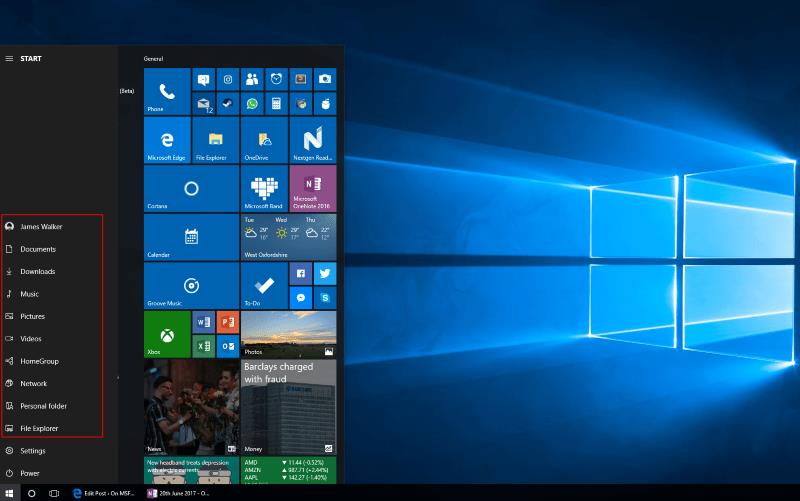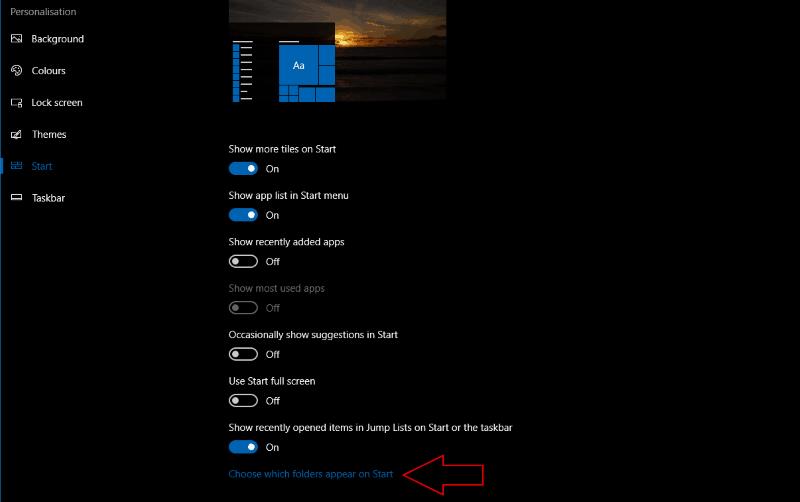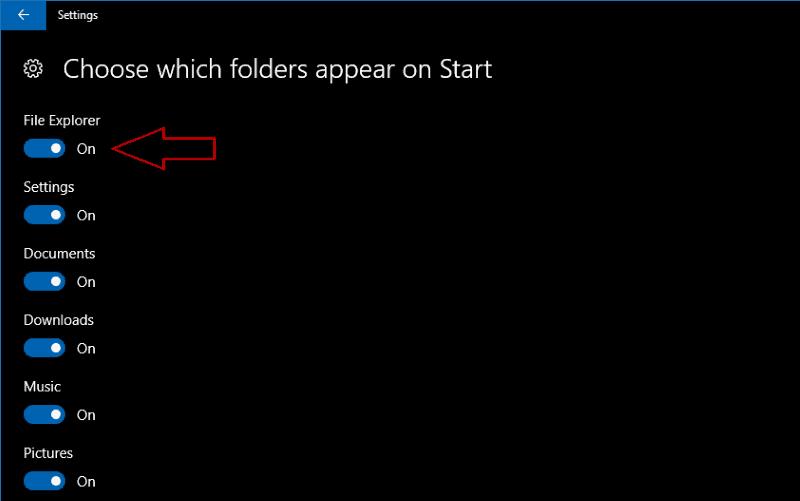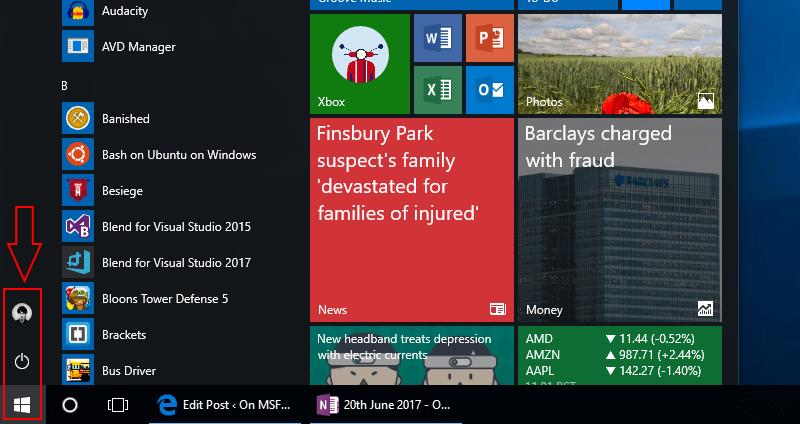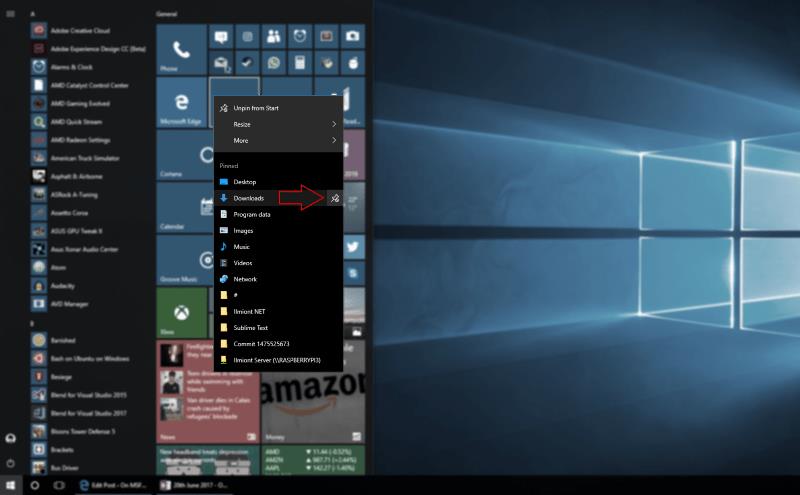Menyja "Start" e Windows 10 ju lejon të përdorni shpejt aplikacionet tuaja me pllakat e saj rrotulluese Live dhe duke lëvizur listën "Të gjitha aplikacionet". Ju gjithashtu mund të përdorni Start për të kërcyer direkt në zonat kryesore të File Explorer, qoftë përmes Pllakave të ngjitura ose me shkurtoret e vazhdueshme në anën e majtë të menysë.
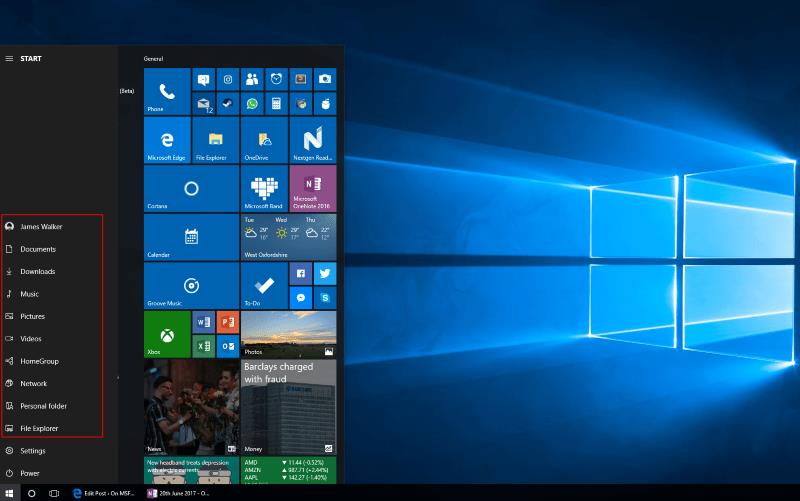
Si parazgjedhje, Windows 10 përfshin lidhjet e menysë Start në dosje të rëndësishme si Dokumentet, Fotot dhe Muzikën. Do t'i shihni ato të shfaqura si ikona mbi butonat e Energjisë, Cilësimet dhe File Explorer në të majtë të listës së të gjitha aplikacioneve të Start. Klikimi i njërës prej shkurtoreve do të hapë dosjen në File Explorer.
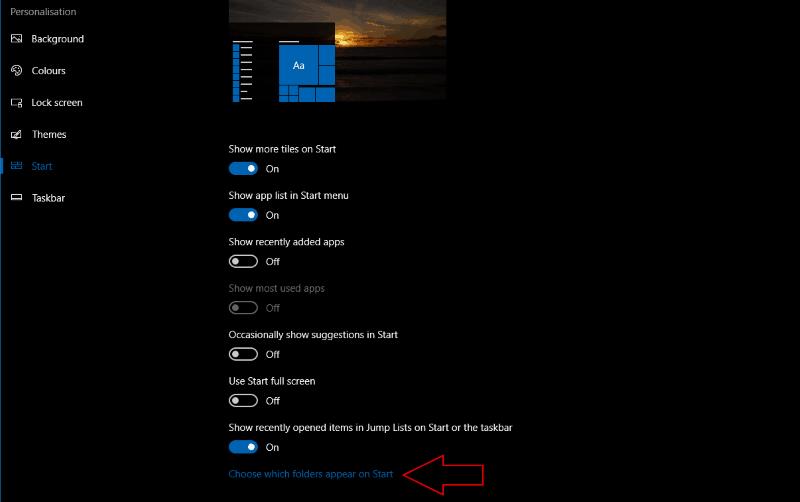
Ju mund të ndryshoni dosjet që shfaqen në këtë listë, duke ju lejuar të shtoni pamje të tjera të File Explorer të përdorura shpesh në Start. Për të personalizuar lidhjet që shfaqen, hapni aplikacionin Cilësimet në kategorinë "Personalizimi" dhe lundroni te faqja "Fillimi". Në fund të ekranit, klikoni ose trokitni lehtë mbi lidhjen "Zgjidhni cilat dosje të shfaqen në Start".
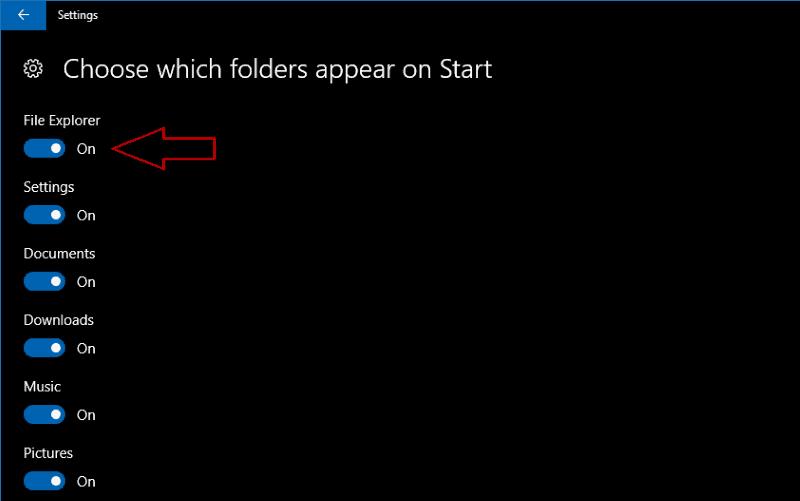
Do të hapet faqja e cilësimeve "Zgjidhni cilat dosje të shfaqen në Start". Ju mund të përdorni butonat e ndërrimit për të aktivizuar ose çaktivizuar cilindo nga dosjet kryesore të File Explorer që janë të listuara. Është gjithashtu e mundur të çaktivizoni shkurtoret e aplikacionit File Explorer dhe Settings, duke ju lejuar të hiqni gjithçka përveç butonit Power.
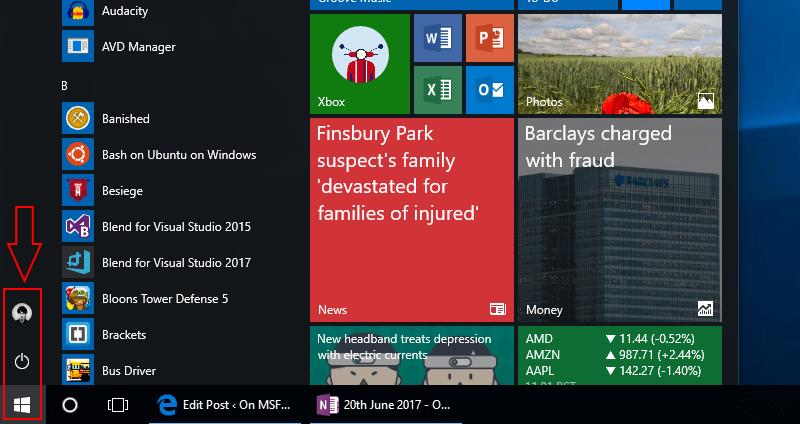
Kur të keni mbaruar ndryshimin e dosjeve që shfaqen, mbyllni aplikacionin Cilësimet dhe hapni menynë Start. Do të shihni ikonat tuaja të personalizuara të shfaqen në anën e majtë të menysë.
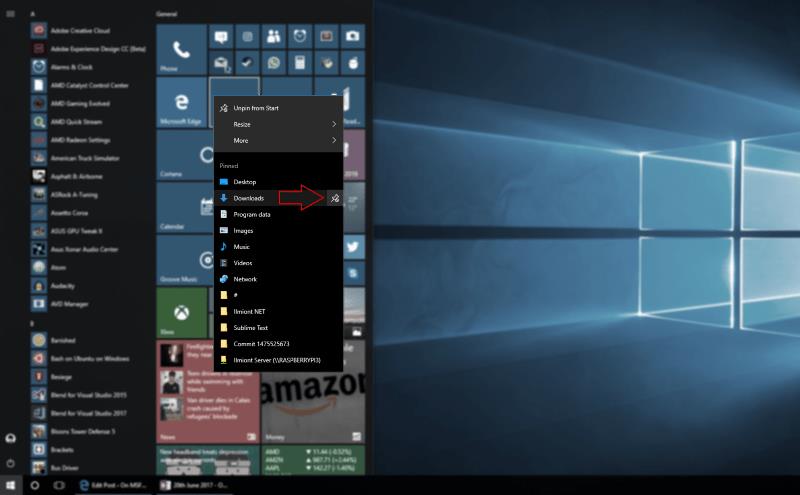
Funksioni është mjaft themelor pasi nuk mund të ndryshoni rendin e dosjeve ose të shtoni ato që keni krijuar vetë. Ju jeni të kufizuar në opsionet e disponueshme në meny dhe rregullimin e automatizuar që krijon Windows. Nëse jeni duke kërkuar për më shumë fleksibilitet, mund të provoni t'i fiksoni dosjet në menynë tuaj Start duke klikuar me të djathtën mbi to dhe duke zgjedhur "Pin to Start". Ju gjithashtu mund të përdorni listën e kërcimit të File Explorer në menunë Start ose në shiritin e detyrave duke klikuar me të djathtën në ikonën e aplikacionit dhe duke gozhduar vendndodhjet e aksesuara së fundi.